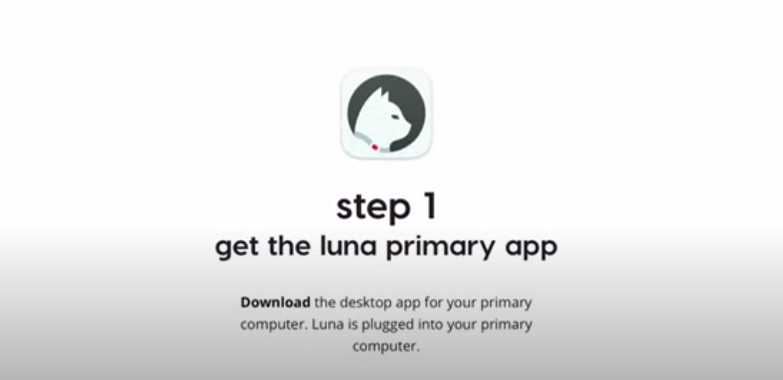So verbinden Sie Apple Vision Pro mit dem PC
Das Apple Vision Pro-Headset ist nicht nativ mit Computern kompatibel, daher müssen Sie es für die Verbindung mit einem Windows-Computer konfigurieren.
Das Apple Vision Pro ist seit seiner Einführung ein Hit, und mit seinen hochmodernen Funktionen und der umfassenden Bedienbarkeit ist es leicht zu verstehen, warum. Obwohl Sie einige Anpassungen daran vornehmen können, damit es auf einen PC passt, und seine Funktionalität stark vom Apple-Betriebssystem abhängt, ist seine Funktionalität eingeschränkt.
Wie verbinde ich Apple Vision Pro mit meinem Computer?
1. Überprüfen Sie die Systemanforderungen.
- Sie benötigen die neueste Version von Windows 11 (benutzerdefinierte PCs und Surface-Geräte werden nicht unterstützt).
- Unterstützt 64-Bit-Prozessoren mit 2 GHz oder schneller und verfügt über integrierte USB-C-Anschlüsse
- Mindestens 4 GB RAM und 2 GB Speicher
- Luna Display-Dongle spiegelt Ihren PC
- Starke Internetverbindung, vorzugsweise kabelgebunden
- 2. Installieren Sie die Luna Display-App
- Starten Sie auf dem Apple Vision Pro VR-Headset den Apple Store und suchen Sie nach der Luna Display App.
- Fahren Sie fort und installieren Sie dieselbe Anwendung auf Ihrem PC und schließen Sie den Luna Display Dongle an, bevor Sie ihn starten.
 3. Mit dem PC verbinden
3. Mit dem PC verbinden
- Sie können den Bildschirm mit Ihren Fingern als Touchscreen aktivieren und mehrere Anzeigen erstellen.
- Zusätzliche Tipps für beste Leistung
- Optimieren Sie Ihre Grafikeinstellungen für eine hohe Leistung und stellen Sie sicher, dass Ihr Betriebssystem und Ihre Treiber für eine optimale Leistung auf dem neuesten Stand sind.
- Konfigurieren Sie Ihre Anzeigeeinstellungen für eine hervorragende visuelle Qualität und verwenden Sie nur Apps, die gut mit Luna Display funktionieren, um Kompatibilitätsprobleme zu vermeiden.
- Erkunden Sie Touch-Gesten auf Ihrem Computer, um mit Apps zu interagieren und produktiver zu sein.
- Installieren Sie eine Dual-Monitor-Software, um die Workflow-Effizienz bei der Verwendung mehrerer Monitore zu verbessern.
- Hoffentlich haben Sie mit den oben genannten Schritten Apple Vision Pro erfolgreich mit Ihrem PC verbunden und können nun seine endlosen Möglichkeiten erkunden. Wenn Sie Ihr Spielerlebnis verbessern möchten, können Sie Apple Vision Pro auch mit Ihrer Xbox verbinden.
Während die Apple Vison Pro-Kopfhörer in einer eigenen Liga spielen, sollten Sie unbedingt andere plattformübergreifende Kopfhörer ausprobieren. Sie bieten möglicherweise nicht die gleiche Funktionalität, sind aber einen Versuch wert.
Das obige ist der detaillierte Inhalt vonSo verbinden Sie Apple Vision Pro mit dem PC. Für weitere Informationen folgen Sie bitte anderen verwandten Artikeln auf der PHP chinesischen Website!

Heiße KI -Werkzeuge

Undress AI Tool
Ausziehbilder kostenlos

Undresser.AI Undress
KI-gestützte App zum Erstellen realistischer Aktfotos

AI Clothes Remover
Online-KI-Tool zum Entfernen von Kleidung aus Fotos.

Clothoff.io
KI-Kleiderentferner

Video Face Swap
Tauschen Sie Gesichter in jedem Video mühelos mit unserem völlig kostenlosen KI-Gesichtstausch-Tool aus!

Heißer Artikel

Heiße Werkzeuge

Notepad++7.3.1
Einfach zu bedienender und kostenloser Code-Editor

SublimeText3 chinesische Version
Chinesische Version, sehr einfach zu bedienen

Senden Sie Studio 13.0.1
Leistungsstarke integrierte PHP-Entwicklungsumgebung

Dreamweaver CS6
Visuelle Webentwicklungstools

SublimeText3 Mac-Version
Codebearbeitungssoftware auf Gottesniveau (SublimeText3)
 Aktualisieren | Hacker erklärt, wie man Epic Games Store und Fortnite auf dem iPad außerhalb der EU installiert
Aug 18, 2024 am 06:34 AM
Aktualisieren | Hacker erklärt, wie man Epic Games Store und Fortnite auf dem iPad außerhalb der EU installiert
Aug 18, 2024 am 06:34 AM
Update: Saunders Tech hat auf seinem YouTube-Kanal ein Tutorial hochgeladen (Video unten eingebettet), in dem erklärt wird, wie man Fortnite und den Epic Games Store auf einem iPad außerhalb der EU installiert. Für den Prozess sind jedoch nicht nur bestimmte Betaversionen von iO erforderlich
 Apples „HomeAccessory'-Gerät soll unter anderem über einen A18-Chipsatz verfügen
Sep 27, 2024 am 09:02 AM
Apples „HomeAccessory'-Gerät soll unter anderem über einen A18-Chipsatz verfügen
Sep 27, 2024 am 09:02 AM
Neue Details zu Apples HomePod-ähnlichem Gerät mit integriertem Bildschirm sind aufgetaucht und zeichnen ein klareres Bild des Geräts, das als „HomeAccessory“ bezeichnet wird. Wenn es auf den Markt kommt, wird es Apples Antwort auf Googles Nest Hub Max sein
 Das neue Design und die neuen Farben des Apple iPhone 16 werden im Vergleichsvideo zum iPhone 15 gezeigt
Aug 12, 2024 am 06:59 AM
Das neue Design und die neuen Farben des Apple iPhone 16 werden im Vergleichsvideo zum iPhone 15 gezeigt
Aug 12, 2024 am 06:59 AM
Mit der Markteinführung der nächsten iPhones von Apple wird frühestens in einem weiteren Monat gerechnet. Dennoch tauchen im Internet immer wieder Aufnahmen auf, die Dummy-iPhone-16-Geräte in den angeblich offiziellen Farben der Markteinführung zeigen. Übrigens, während Google zuvor rele
 Apple iPhone 16 und iPhone 16 Plus mit 48 MP „Fusion-Kamera', Kamerasteuerung und A18-Chip auf den Markt gebracht
Sep 10, 2024 am 09:30 AM
Apple iPhone 16 und iPhone 16 Plus mit 48 MP „Fusion-Kamera', Kamerasteuerung und A18-Chip auf den Markt gebracht
Sep 10, 2024 am 09:30 AM
Apple hat das iPhone 16 und das iPhone 16 Plus offiziell angekündigt und wichtige Hardware-Updates mit dem neuen A18-Chip eingeführt. Beide Modelle sind in zwei Größen – 6,1 Zoll und 6,7 Zoll – mit Super-Retina-XDR-Displays erhältlich. Sie verfügen auch über Aluminiumdesigns und Ar
 Offizielles iPhone 16 Pro und iPhone 16 Pro Max mit neuen Kameras, A18 Pro SoC und größeren Bildschirmen
Sep 10, 2024 am 06:50 AM
Offizielles iPhone 16 Pro und iPhone 16 Pro Max mit neuen Kameras, A18 Pro SoC und größeren Bildschirmen
Sep 10, 2024 am 06:50 AM
Apple hat endlich die Hüllen seiner neuen High-End-iPhone-Modelle entfernt. Das iPhone 16 Pro und das iPhone 16 Pro Max verfügen jetzt über größere Bildschirme im Vergleich zu ihren Gegenstücken der letzten Generation (6,3 Zoll beim Pro, 6,9 Zoll beim Pro Max). Sie erhalten einen verbesserten Apple A1
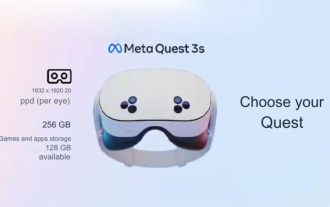 Analyst bespricht Einführungspreise für das gemunkelte Meta Quest 3S VR-Headset
Aug 27, 2024 pm 09:35 PM
Analyst bespricht Einführungspreise für das gemunkelte Meta Quest 3S VR-Headset
Aug 27, 2024 pm 09:35 PM
Seit Metas Erstveröffentlichung von Quest 3 (aktuell 499,99 $ bei Amazon) ist mittlerweile über ein Jahr vergangen. Seitdem hat Apple das deutlich teurere Vision Pro ausgeliefert, während Byte Dance nun in China die Pico 4 Ultra vorgestellt hat. Es gibt jedoch eine
 Apple-Analyst bietet neue Einblicke in die kommenden iPhone 16, iPhone SE 4 und sogar Gerüchte über die Veröffentlichungen des iPhone 17 Air
Aug 12, 2024 pm 10:01 PM
Apple-Analyst bietet neue Einblicke in die kommenden iPhone 16, iPhone SE 4 und sogar Gerüchte über die Veröffentlichungen des iPhone 17 Air
Aug 12, 2024 pm 10:01 PM
Die iPhones der nächsten Generation von Apple stehen vor der Tür. Obwohl das Unternehmen das Datum einer neuen Einführungsveranstaltung noch nicht bekannt gegeben hat, deuten alle Anzeichen auf eine Veröffentlichung im September hin, genau wie bei der iPhone 15-Serie im letzten Jahr. Übrigens Aufnahmen von Dummy
 Der Kameravergleich zwischen Pixel 9 Pro XL und iPhone 15 Pro Max zeigt überraschende Google-Siege bei der Video- und Zoomleistung
Aug 24, 2024 pm 12:32 PM
Der Kameravergleich zwischen Pixel 9 Pro XL und iPhone 15 Pro Max zeigt überraschende Google-Siege bei der Video- und Zoomleistung
Aug 24, 2024 pm 12:32 PM
Das Google Pixel 9 Pro und Pro XL sind Googles Antworten auf Modelle wie das Samsung Galaxy S24 Ultra und das Apple iPhone 15 Pro und Pro Max. Daniel Sin auf YouTube (siehe unten) hat mit einigen das Google Pixel 9 Pro XL mit dem iPhone 15 Pro Max verglichen